Si eres el encargado de administrar la página de negocio en Facebook, es posible que necesites agregar a alguien más para que te ayude en esta tarea. Por suerte, Facebook ha simplificado este proceso para que puedas hacerlo de manera rápida y sencilla. En este artículo te enseñaremos cómo agregar a alguien como administrador comercial en Facebook, para que puedan ayudarte a administrar la página sin necesidad de compartir tu contraseña. ¡No te lo pierdas!
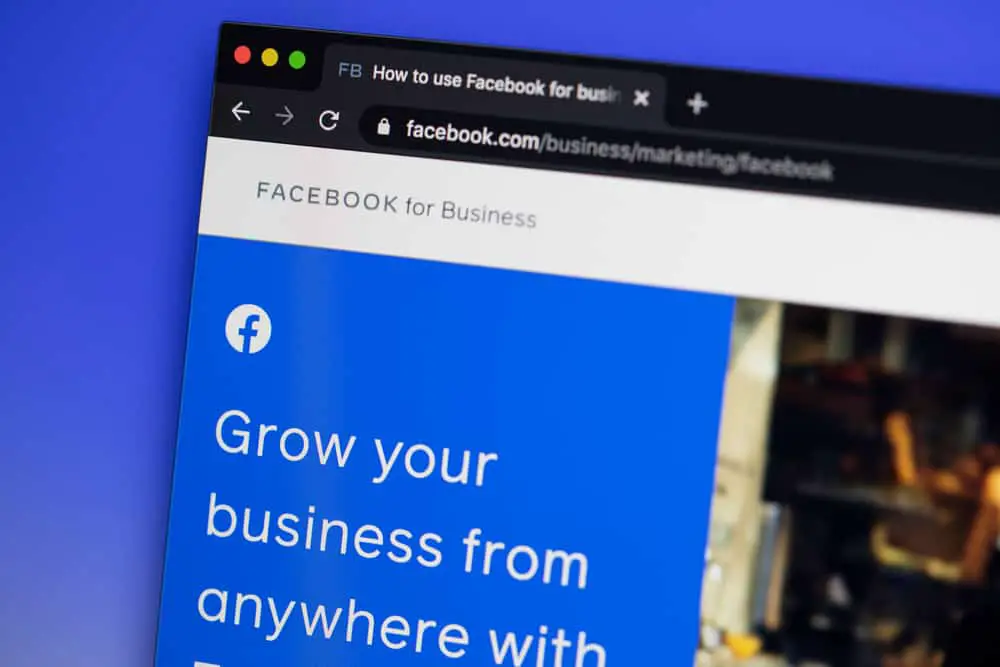
Facebook se ha convertido en algo más que una plataforma social para hacerse amigo de la gente y mantenerse en contacto. La plataforma ahora se adapta a empresas y marcas con herramientas creadas específicamente para ayudar a estas empresas a prosperar con análisis y administradores de páginas. Estos administradores de páginas ayudarán en la operación y el buen mantenimiento de su presencia en línea en Facebook.
Ya sea que todavía esté usando la antigua página comercial de Facebook o se haya mudado a Meta Business Suite, vaya a la configuración de su página comercial. Haga clic en el ícono «Personas» y luego toque «Agregar». Ingrese la dirección de correo electrónico del trabajo de la persona y luego asígnele un rol. Haga clic en Siguiente y continúe para asignar una tarea a la persona. La persona que agregó a su suite de negocios recibirá una notificación en su correo electrónico.
Este artículo detallará el proceso de agregar a alguien a su Facebook Business Manager o al paquete Meta Business.
Gerente comercial de Facebook
Facebook Business Manager, también conocido como el Suite de metanegocioses una herramienta en línea que agrega las funciones de Instagram, Messengery Facebook para servir mejor a las empresas. Le permite establecer conexiones con más personas, maximizar su tiempo y obtener excelentes resultados de analítica.
Ya sea en su dispositivo móvil o computadora, Meta Business Suite le permite ver notificaciones más rápido y responder mensajes fácilmente. Puedes hacer y programe publicaciones, historias y anuncios para sus negocios. La herramienta también le permite realizar un seguimiento del progreso de sus anuncios y campañas de productos y cómo producen resultados. Perspectivas de estos anuncios están bien detallados y lo ayudan a mejorar su negocio.
Los esfuerzos que se dedican a mantener estos negocios pueden superar el poder de una persona y, como tal, requieren más manos. Es por eso que Facebook ha creado Meta Business Suite para incluir varias personas con diferentes roles y ejecutar varias tareas establecidas por el administrador.
¿Cómo se agrega a alguien al administrador comercial de Facebook?
Facebook Business Manager o Meta Business Suite le permite asignar tareas y roles a las personas que agrega a su empresa. Por ejemplo, puede agregar personas para que tengan acceso de administrador o de empleado e ir más allá para asignar las funciones de Analista financiero o Editor. Las personas con acceso de administrador tienen control total sobre el negocio y puede modificar configuraciones, herramientas, cuentas y personas.
Las personas que concedes acceso de empleados son personas que solo trabajarán en herramientas y cuentas asignadas. Su analista financiero obtiene acceso completo a los detalles financieros de su empresa, incluidas facturas, transacciones, gastos y métodos de pago. El editor de finanzas puede modificar sus datos financieros desde facturas hasta métodos de pago y también editar la información de la tarjeta de crédito del negocio.
Con esto en mente, estos pasos te permitirán agregar una persona con éxito a tu Facebook Business Manager o Meta Business Suite.
- Navega a tu administrador comercial de Facebook ajustes.
- Toque en «Gente.”
- Haga clic en «Agregar.”
- Introduce el trabajo de la persona. dirección de correo electrónico y seleccionar los roles quieres que se llenen. También, conceder el acceso quieres que tengan. Grifo «Próximo.”
- Asignar la tarea o el activo desea que trabaje la persona y haga clic en Invitar.
La persona invitada recibirá un correo electrónico con la descripción del trabajo donde podrá hacer clic en el enlace que lo dirige a su administrador comercial de Facebook.
Lo que debe saber antes de agregar personas a su administrador comercial de Facebook
Solo un administrador puede agregar a otra persona a su Facebook Business Manager o Meta Business Suite; por lo tanto, debe otorgar solo a las personas en las que confía y tiene un trabajo para realizar como administrador. Una persona con un rol de administrador puede «hacer o deshacer» su página comercial, y debes tener cuidado con a quién agregas. Además, siempre sea minucioso con las verificaciones de antecedentes de las cuentas, ya que las personas pueden crear cuentas falsas para solicitar acceso a su Meta Business Suite.
Además, Facebook nunca le pedirá acceso a su Business Manager, y si alguna cuenta se hace pasar por Facebook, asegúrese de reportar tal cuenta. Si desea que se verifique su empresa, realice el proceso legal desde la configuración de su empresa. Ninguna cuenta puede ayudarlo a verificar su negocio, y debe tener cuidado al proporcionar los detalles de su cuenta a los estafadores.
Facebook recomienda encarecidamente a los usuarios de Facebook Business Manager o Meta Business Suite que utilicen Autenticación de dos factores. La autenticación de dos factores ayuda a proporcionar otra capa de seguridad a su cuenta al solicitar un código cuando alguien no reconocido intenta iniciar sesión en su cuenta.
Debe aplicar la autenticación de dos factores si ha creado un administrador comercial de Facebook durante 90 días o más. Sin ello, Facebook restringe negocios de publicar anuncios con su gerente comercial.
Conclusión
Facebook Business Manager o Meta Business Suite es una poderosa herramienta que beneficiará tu negocio en línea. Siempre debe tener en cuenta a quién agrega a su gerente y mantener la seguridad estricta. Cuando una persona que ha agregado a su gerente ha terminado su trabajo, también tiene el poder de eliminarla y continuar con su negocio.
